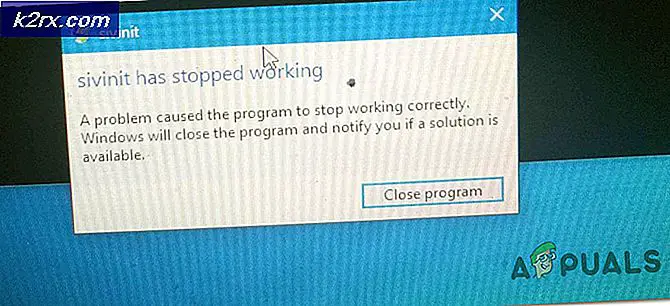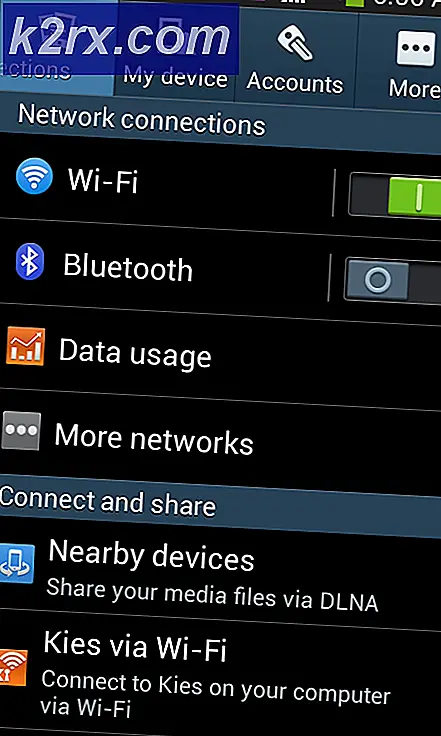Fix: Pokeball Plus kunne ikke oprette forbindelse
Pokeball Plus kan undlader at oprette forbindelse på grund af interferens fra andre kommunikationsenheder. Desuden kan forældet controller / Pokeball firmware også forårsage den fejl, der diskuteres.
Den berørte bruger støder på fejlen, når han forsøger at forbinde Pokeball Plus til sin telefon. Problemet rapporteres at ske på næsten alle mærker og modeller af Android-telefoner. Nogle brugere stødte på problemet, da de opsatte den nye kugle, mens andre brugere stod over for fejlen efter at have brugt den i lang tid. Spørgsmålet er ikke landespecifikt.
Før du fortsætter med fejlfindingsprocessen, skal du sikre dig, at du ikke er det ud af Pokeballs eller Pokemon opbevaring. I øvrigt, genstart begge enheder, og kontroller derefter, om problemet er løst. Sørg desuden for, at OS på din telefon er opdateret.
Løsning 1: Par kuglen og din telefon igen
Forbindelsen mislykkedes problem kunne være et resultat af midlertidig software / kommunikationsfejl. Desuden opfører bolden sig forskelligt med forskellige mærker og modeller af smartphones. Knapperne på kuglen, der fungerer for en type telefon, fungerer muligvis ikke for en anden telefon. Fejlen kan ryddes ved at parre enhederne igen.
- Åbn Pokemon GO app og på appens hovedskærm skal du kontrollere, om ikonet for Pokeball Plus er svag. Hvis ikke, tryk på ikonet, og det vil dæmpe eller skubbe bolden ud af spillets indstillinger.
- Skub op fra bunden af skærmen og langt tryk på den Bluetooth ikon.
- Tryk nu på info eller gearikon ved siden af Pokeball Plus og tryk derefter på Fjern parring eller Glem enhed.
- Nu genstart din telefon.
- Ved genstart skal du åbne Bluetooth indstillinger på din telefon og par det til enheden.
- Nu på Pokeball Plus, tryk på (med en nål) på Nulstil knappen i fem sekunder (indtil den lyser blåt), derefter frigøre knap og straks holde den nævnte knap igen indtil bolden vibrerer (som nulstiller enheden).
- Derefter par enheden fra spilmenu (brug ikke pinden, men brug den røde knap på enheden) og kontroller, om den fungerer fint.
- Hvis ikke, gentage trin 1 til 6, og genstart din telefon.
- Efter genstart af din telefon, par Pokeball Plus fra spilmenu og kontroller, om det fungerer fint.
- Hvis ikke, gentage trin 1 til 6.
- Prøv derefter at parre enheden fra spillets menu, og tryk på på Pokeball Plus rød knap to gange.
- Kontroller derefter, om spillet med succes har oprettet forbindelse til enheden.
- Hvis ikke, gentage trin 1 til 6.
- Prøv derefter at parre enheden fra spillets menu, og hold på Pokeball Plus rød knap trykkes indtil forbindelsen er oprettet. Tjek derefter, om spillet er fri for fejlen.
- Hvis ikke, gentage trin 1 til 6.
- Nu klik på den kuglepind og åbn derefter spilindstillinger i telefonen.
- Prøv nu at par enhederne og kontroller, om problemet er løst.
- Hvis ikke, gentage trin 1 til 6.
- Nu trykke det Pokeball på enheden, vent på LED-ring af den enhed, der skal være blinkede 9 gange.
- Derefter med det samme forsøge at Opret forbindelse på din Pokemon Go-skærm på din telefon og vent på LED af din bold til blink 8 gange på bolden.
- Tryk derefter hurtigt på Pokeball-knap og kontroller, om forbindelsesfejlen er løst.
Løsning 2: Brug Go Companion-applikationen til at parre enhederne
Der er en Go-ledsagerapplikation, der hjalp mange brugere med at slippe af med den fejl, der blev diskuteret. Den nævnte app er især nyttig, hvis du også støder på den enhed, der ikke understøttes, med det aktuelle problem. I dette scenario kan brug af Go Companion-applikationen muligvis løse problemet.
- Download og installere det Gå Companion ansøgning fra Legetøjsbutik.
- Fjern parring kugleindretningen fra Bluetooth indstillinger af din telefon (som beskrevet i løsning 1).
- Fjern parring bolden fra indstillinger for dit spil (som beskrevet i løsning 1).
- Hurtigt, åbn Gå Companion ansøgning og opsæt guiden til de parrede enheder.
- Nu kontrollere hvis forbindelsesproblemet er løst.
- Hvis ikke, par bolden med Bluetooth af din telefon og gentage processen med aktiveret Initial Boost.
Løsning 3: Deaktiver anden kommunikation / enheder
Du kan støde på den fejl, der diskuteres, hvis bolden eller telefonen er parret med en anden enhed, eller hvis der er en kommunikationsfejl på grund af andre tilsluttede enheder. I dette scenarie kan afbinding af bolden og din telefon fra andre enheder eller deaktivering af andre kommunikationsforstyrrelser muligvis løse problemet.
- Aktiver Flytilstand af enhver smart enhed i nærheden f.eks. smartwatch.
- Hvis der ikke er nogen flytilstand på enheden, så sluk den enhed f.eks. Nintendo Switch, fitness tracker, trådløs øretelefon / højttalere, Bluetooth headset osv.
- Koble fra bolden fra enhver anden telefon eller kontakten.
- Deaktiver Trådløst internet på din telefon. Afbryd / frakobl også din telefon fra enhver anden Bluetooth-enhed.
- Gentag nu løsning 1 (ophæv parring og parring af enhederne) for at kontrollere, om problemet er løst.
Løsning 4: Deaktiver Wi-Fi og Bluetooth-scanning i baggrunden
Bluetooth på din telefon fortsætter med at scanne efter de nærliggende enheder i baggrunden, selvom Bluetooth-indstillingen på din telefon er deaktiveret. Du kan muligvis støde på den aktuelle fejl, hvis Bluetooth-scanning i baggrunden er aktiveret (hvilket holder forbindelsen til enhver anden enhed i live). I denne sammenhæng kan deaktivering af baggrunden Bluetooth / Wi-Fi-scanning muligvis løse problemet.
- Åben Indstillinger på din telefon, og tryk på Beliggenhed.
- Tryk nu på Mode og deaktiver derefter Wi-Fi / Bluetooth-scanning. Du får muligvis vist muligheden Høj nøjagtighed, Batteribesparelse og Kun enhed. Hvis ja, så Brug indstillingen Kun enhed.
- Nu par bolden til telefonen gennem Bluetooth-indstillingerne på din telefon.
- Derefter deaktiver Bluetooth på din telefon, og sørg for, at bolden er afbrudt (hvis baggrundsscanning er aktiveret, afbrydes bolden ikke).
- Nu, lancering applikationen Pokemon Go, og skift derefter til Bluetooth-indstillingerne til aktivere Bluetooth af din telefon, men ikke oprette forbindelse.
- Derefter skift tilbage til spil vindue og prøv at Opret forbindelse gennem boldikonet (eller indstillingerne i spillet).
Løsning 5: Tilføj pålidelig enhed
Du kan også støde på den fejl, der diskuteres, hvis din telefon ikke "stoler" på Pokemon-kuglen, hvilket kan forhindre den korrekte drift af bolden på grund af UAC. I dette scenarie kan tilføjelse af bolden til de betroede enheder på din telefon muligvis løse problemet.
- Åben Indstillinger på din telefon, og tryk på Sikkerhed.
- Tryk nu på Smart Lock og hvis du bliver bedt om det, skal du indtaste din adgangskode.
- Tryk derefter på Pålidelige enheder og tryk på Tilføj en pålidelig enhed.
- Nu vælg bolden som en betroet enhed.
- Prøv derefter at oprette parring og parre enhederne igen (som beskrevet i løsning 1).
Løsning 6: Opdater controlleren og Pokeball gennem Nintendo Switch
Dette problem opstår også, hvis bolden og controlleren ikke er på den nyeste firmware. I dette tilfælde kan opdatering af controlleren og bolden til den nyeste firmware muligvis løse problemet.
- Åben Systemindstillinger af din switch.
- Klik på i venstre rude i vinduet Controllere og sensorer.
- Klik nu på i højre rude i vinduet Opdater controllere.
- Fastgør derefter Pokeball Plue i Lad os gå af kontakten.
- Åbn nu Pokemon Go-applikation på din telefon, og kontroller, om problemet med den oprettede forbindelse ikke er løst.
Løsning 7: Afinstaller Spotify
Pokeball Plus er kendt for at have problemer med Spotify-applikationen. Du kan støde på den aktuelle fejl, hvis Spotifys applikation forstyrrer driften af spillet. I denne sammenhæng kan afinstallation af Spotify-applikationen muligvis løse problemet.
- Åben Indstillinger på din telefon, og tryk på Application Manager (Applikationer eller apps).
- Nu åben Spotify og tryk derefter på Afinstaller knap.
- Deaktiver nu Bluetooth af din telefon.
- Åbn igen Application Manager og tryk på Pokemon Go.
- Tryk nu på Tvunget stop og bekræft derefter for at stoppe applikationen.
- Derefter genstart din telefon.
- Ved genstart genaktiver Bluetooth og prøv derefter at parre enheden gennem spillets menu for at kontrollere, om problemet er løst.
Løsning 8: Geninstaller Pokemon Go-spillet
Hvis intet har hjulpet dig hidtil, skyldes problemet sandsynligvis den korrupte installation af Pokemon Go-applikationen. I dette scenarie kan geninstallation af spillet muligvis løse problemet.
- Fjern parring bolden fra Bluetooth af din telefon og spilindstillinger.
- Åben Indstillinger på din telefon, og tryk på Application Manager (Apps eller applikationer).
- Nu åben Pokemon Go og tryk derefter på Tvunget stop.
- Tryk nu på Afinstaller og klik derefter på ja for at bekræfte for at afinstallere applikationen.
- Nu genstart din telefon.
- Ved genstart geninstaller spillet og sæt det op. Derefter Afslut spillet.
- Nu langt tryk det to knapper på den Pokeball Plus indtil LED blinker grøn.
- Tryk derefter på top knappen på bolden og LED vil blive til blå.
- Endnu engang, hold de to knapper nede på bolden indtil bolden vibrerer (bolden glemmer de parrede Bluetooth-enheder).
- Nu følg løsning 1 og forhåbentlig er problemet løst.
Hvis intet har hjulpet dig hidtil, så prøv at udskift batteriet af Pokeball Plus.